티스토리 뷰
AI 그림 그려주는 사이트 추천, aI 그림 사이트 사용법 안내를 해드리겠습니다. 요즘 ai 이미지 생성 사이트가 인기를 끌고 있는데요, 아직도 ai 그림 그려주는 사이트나 chat gpt와 같은 사이트에 대해서 전혀 모르는 사람들도 많습니다. ai 그림 그려주는 사이트 가운데 가장 많은 유저들이 몰리고 있는 사이트는 아래와 같습니다.
AI 그림 그려주는 사이트를 활용하면 몇 번의 클릭과 문구를 입력하는 것만으로도 전문가처럼 그림을 그릴 수 있습니다. 한번 사용해보면 아주 신기하고, 활용도가 많다는 것을 알게 되실 겁니다. chat gpt가 개발되고 오픈되면서 다양한 방면에서의 AI 기술이 개발되었고, 그 중 하나가 바로 ai 그림 그려주는 사이트입니다. 이런 사이트는 여러개가 있는데, 그 가운데 미드저니라는 대표적인 사이트를 알려드릴테니 다음 내용을 참고해 ai 그림을 생성해보세요.
AI 그림 그려주는 사이트 - 미드저니 Midjourney 바로가기
미드저니 Midjourney 사이트에서는 Discord라는 커뮤니티 사이트를 통해 로그인 아이디를 만들고, 디스코드 커뮤니티의 채팅방에 들어가서 간단한 텍스트 프롬프트(명령어)를 입력해 ai 이미지를 생성합니다. ai 그림 그려주는 사이트 미드저니 로그인 및 사용 방법을 알려드릴테니 확인해보세요.
AI 그림 그려주는 사이트 사용법 - 미드저니
1: 디스코드 계정에 로그인하기
Midjourney Bot은 ai 그림을 그리기 위해 명령어를 넣으면 그림을 생성해주는 미드저니의 봇입니다. 이 봇은 디스코드를 사용하는 어디에서든 웹, 휴대폰 또는 데스크톱 앱을 통해 이용할 수 있습니다.
미드저니 웹사이트에 가서 디스코드 서버에 참여하기 위해서는 먼저 디스코드 계정이 필요합니다. 계정이 없다면 이메일과 비밀 번호를 입력해 디스코드 계정을 만든 다음 로그인해서 미드저니 디스코드 공간으로 들어갑니다.
2: Midjourney 요금제 구독하기
미드저니는 무료로 이용 가능하지만, 생성한 그림을 상업용으로 이용하려면 결제를 해야 합니다. 그렇지 않으면 자신이 무료로 생성한 라이센스는 미드저니에 속하기 때문에 해당 그림으로 이윤을 만들 수 없습니다. 개인 소장용으로는 가능합니다.
미드저니를 유료로 결제하려면 다음 사이트로 이동해서 요금제를 구경한 후 하나를 골라 구독신청하면 됩니다.
요금제를 하나 골라 구독 신청을 한 후에도 나중에 Midjourney 계정 페이지로 가서 요금제를 낮추거나 높일 수 있습니다.

3: 디스코드에 가서 Midjourney 서버 추가하기
디스코드 계정으로 미드저니 디스코드에 로그인을 했다면 이제 미드저니 봇과 연결해야 합니다. 왼쪽 사이드바의 서버 목록 아래에 있는 + 버튼을 누르세요.
아래와 같이 화면이 보일겁니다.
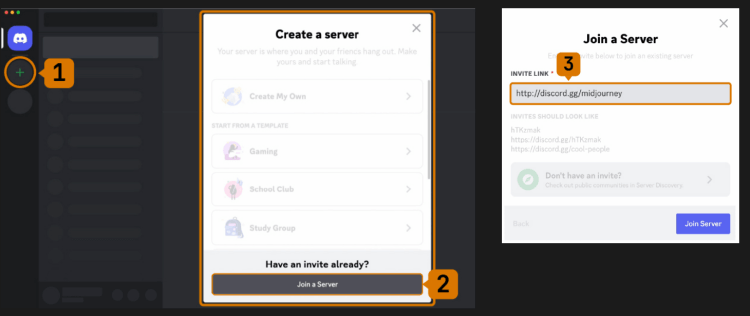
위의 3번과 같이 Join a Server 버튼을 누르고 http://discord.gg/midjourney 를 붙여넣거나 입력하세요.
4: #General 또는 #Newbie 채널로 이동
이미 만들어져 있는 서버 즉 ai 그림을 그리는 단체방에 참여해서 본인의 그림을 그리려면 Midjourney 공식 서버에서 왼쪽 사이드바에서 보이는 general-# 또는 newbie-# 채널 중 아무 채널을 선택하세요. 그러면 다른 사람들도 각자 그림을 그리고 있는 단체방에 들어가게 됩니다.
혹은 본인만의 개인 방을 생성하려면 최소한의 요금제라도 구독해야 합니다. 미드저니 디스코드에서는 다른 사람이 생성한 그림도 서로 볼 수 있기 때문에 자신만의 그림을 그리고 보여주고 싶지 않다면 가장 높은 요금제를 선택하면 됩니다.
5: /imagine 명령어 사용해 ai 그림 그리기
"/"를 입력하고 명령어를 넣으면 이미지를 생성해 줄 뿐만 아니라, 기본 설정 변경, 사용자 정보 모니터링 및 기타 유용한 작업도 가능합니다.
예를 들어, "/imagine" 이라는 명령어는 그림을 그리고 싶을 때 사용합니다. "/info" 라는 명령어는 자신의 서버 사용시간과 정보 등을 화면에 보여줍니다. 이러한 짧은 텍스트 설명을 프롬프트라고도 부릅니다.
/imagine 사용하기
/imagine 를 생성하고자 하는 이미지에 대한 설명을 프롬프트 필드에 입력하세요. 명령어를 입력할 때 미드저니 봇은 간단하고 짧은 문장을 주어야 가장 잘 작동한다는 점을 기억하세요. 예를 들어, "많은 장미꽃이 피어나는 사진을 보여주세요. 장미를 화사하고 선명한 오렌지색으로 그려주고, 색연필로 일러스트 스타일로 그려주세요." 라는 식의 긴 명령어 대신에 "색연필로 그려진 화사한 오렌지색 장미 꽃"과 같은 간단한 문장을 사용하는 것이 좋습니다.
물론 영어로 명령어를 입력해야 하니 영어가 힘들다면 번역 사이트나 어플을 사용해서 문장을 번역하고 ai 그림 그리기 명령어를 입력해주면 됩니다.
6: 서비스 약관에 동의하기
위의 프롬프트를 입력해도 에러가 나는 경우가 있습니다. 이 때 영어로 안내해주는데요, Midjourney Bot이 서비스 약관을 수락하라는 팝업을 생성하는 겁니다. 이미지가 생성되기 전에 서비스 약관에 동의해야 ai 그림 그리기 기능을 이용할 수 있습니다.
7: 작업 처리하기
Midjourney Bot에 입력어를 넣고 나면 이미지를 생성하기까지 약 30초에서 1분 정도의 시간이 소요됩니다. Midjourney 요금제를 구매하면 미드저니 봇이 이미지를 생성하는데 사용하는 시간을 구매하는 것입니다. 이미지를 생성할 때마다 구독의 GPU 시간을 일부 사용하기 때문인데, 이미지의 개수가 아니라, 이미지를 생성하는 시간을 구매하는 것임을 기억하세요.
무료로 아용할 때도 평가판으로 일정시간이 주어지는데, 남은 시간을 확인하려면 /info 명령어를 넣고 엔터키를 누르면 Fast Time Remaining 즉 남은 이용시간을 확인할 수 있습니다.
8: 확대 또는 변형 생성하기
AI 그림이 완성되면 그림 아래에 U1 U2 U3 U4 버튼이 나타납니다. 이것은 그림의 순서를 나타냅니다. 상단 왼쪽부터 하단 오른쪽까지 순서대로 번호대로 매긴 것입니다. 버튼을 클릭하면 해당 이미지의 크기가 확대됩니다. 확대 된 그림상자 바로 밑에 open in browse 버튼이 있습니다. 여기를 클릭하면 화면이 스크린만큼 커지기 때문에 마우스의 오른쪽 버튼을 클릭해 PC에 저장하고 해당 그림을 프린트하여 다양하게 활용할 수 있습니다.

그림 아래에 V1 V2 V3 V4 버튼은 선택한 그림의 이미지를 약간 다르게 변형해줍니다. 변형을 생성하면 선택한 이미지의 전반적인 스타일과 구성과 유사한 새로운 이미지가 생성됩니다. 색이 덧입혀진다거나 하는 방식으로 조금 변형됩니다.
결론
이렇게 만들어진 ai 그림은 요금을 지불하여 만든 것이 아니라면 상업적 용도로 이용이 불가하다는 점 기억하세요. 요금제 가운데 하나를 선택해 구매하면 저작권 문제가 해결됩니다. 미드저니는 ai 그림 그리기 기능을 사용할 때 다른 사람들과 공유되는 디스코드 채널에서 각자 명령어를 입력하고 그림을 그리는 시스템입니다. 다른 사람들의 그림을 당사자의 허가없이 사용해서는 안된다는 점도 명심하세요. ai 그림 그리기 사이트 추천 및 사용법을 안내해드렸습니다. 유용하게 활용하시기 바랍니다.
'IT' 카테고리의 다른 글
| 카카오톡 조용한 채팅방 기능 사용법 총정리 (0) | 2023.12.25 |
|---|---|
| 전화번호 없이 구글 계정 만드는 법 총정리 (0) | 2023.12.25 |
| 카카오톡 단체방 만들기 총정리 (0) | 2023.04.17 |
| 갤럭시 버즈 연결오류 해결 방법 총정리 (0) | 2023.04.16 |
| 갤럭시 버즈 찾기 총정리 (0) | 2023.04.16 |
